Page 1

Dell Display Manager 사용자 안내서
개요
Dell Display Manager 는 모니터 또는 일단의 모니터들을 관리하는 데 사용되는
Windows 응용 프로그램입니다 . 표시된 이미지의 수동 조정 , 자동 설정의 지정 ,
에너지 관리 , 이미지 회전 , 일부 Dell 모델의 기타 기능 설정을 가능하게 합니다 .
일단 설치되면 Dell Display Manager 는 시스템이 시작될 때마다 실행되며 알림
트레이에 아이콘을 표시합니다 . 알림 트레이 아이콘 위에 마우스 포인터를
놓으면 시스템에 연결된 모니터들에 대한 정보가 항상 제공됩니다 .
참고 : Dell Display Manager 는 DDC/CI 채널을 사용하여 모니터와 통신해야 합니다 .
메뉴에서 아래와 같이 DDC/CI 가 사용으로 설정되었는지 확인하십시오 .
Dell Display Manager 사용자 안내서 1
Page 2

간편 설정 대화상자 사용하기
Dell Display Manager 의 알림 트레이 아이콘을 클릭하면 간편 설정 대화상자가
표시됩니다 . 두 개 이상의 지원되는 Dell 모델이 시스템에 연결된 경우 , 제공된
메뉴를 사용하여 특정 대상 모니터를 선택할 수 있습니다 . 간편 설정 대화상자는
모니터의 밝기 및 명암 레벨의 간편한 조정을 가능하게 하며 , 사전 설정 모드를
수동으로 선택하거나 자동 모드로 설정할 수 있고 화면 해상도를 변경할 수
있습니다 .
간편 설정 대화상자는 기본 기능을 조정하고 자동 모드를 구성하고 다른 기능에
액세스하는 데 사용되는 Dell Display Manager 의 고급 사용자 인터페이스에
액세스할 수 있게 합니다 .
2 Dell Display Manager 사용자 안내서
Page 3

기본 디스플레이 기능 설정하기
선택한 모니터의 사전 설정 모드를 기본 탭의 메뉴를 사용하여 수동으로 설정할
수 있습니다 . 또는 자동 모드를 활성화할 수 있습니다 . 자동 모드는 특정
응용 프로그램이 활성화되어 있을 때 미리 지정된 사전 설정 모드가 자동으로
적용되게 합니다 . 모드가 변경될 때마다 화면에 표시된 메시지가 현재의 사전
설정 모드를 일시적으로 표시합니다 .
선택한 모니터의 밝기와 명암을 기본 탭에서 직접 조정할 수 있습니다 .
Dell Display Manager 사용자 안내서 3
Page 4

사전 설정 모드를 응용 프로그램에 지정하기
자동 모드 탭에서는 특정 사전 설정 모드를 특정 응용 프로그램과 연동시켜
자동으로 적용할 수 있습니다 . 자동 모드가 활성화되면 Dell Display Manager 는
연동된 응용 프로그램이 작동할 때마다 해당 사전 설정 모드로 자동으로
전환합니다 . 특정 응용 프로그램에 지정된 사전 설정 모드는 각각의 연결된
모니터에서 동일할 수 있으며 , 그렇지 않을 경우 사전 설정 모드가 모니터마다
다를 수 있습니다 .
Dell Display Manager 는 다수의 자주 사용되는 응용 프로그램을 위해 사전
구성되어 있습니다 . 새 응용 프로그램을 지정 목록에 추가하려면 , 응용
프로그램을 바탕 화면 , Windows 시작 메뉴 등에서 끌어서 현재 목록에 놓으면
됩니다 .
참고: 배치 파일, 스크립트 및 로더뿐 아니라 zip 아카이브 또는 압축된 파일과 같은
비실행 파일을 겨냥하는 사전 설정 모드 지정은 지원되지 않으며 효과가 없습니다.
여러 비디오 입력 관리하기
입력 관리자 탭에서 사용자가 Dell 모니터에 연결된 여러 비디오 입력을
편리하게 관리할 수 있는 방법을 제공합니다 . 이로써 여러 컴퓨터에서 작업하는
동안 입력 간을 아주 쉽게 전환할 수 있습니다 .
모니터에 사용할 수 있는 모든 비디오 입력 포트가 목록으로 정리되어
있습니다 . 각 입력에 원하는 이름을 지정할 수 있습니다 . 편집 후 변경 내용을
저장하십시오 .
4 Dell Display Manager 사용자 안내서
Page 5

즐겨 사용하는 입력으로 빠르게 전환하기 위해 하나의 바로가기 키를 정의하고 ,
2 개의 입력 간을 전환하면서 종종 작업하는 경우 2 개의 입력 간을 빠르게
전환하기 위해 또 다른 바로가기 키를 정의할 수 있습니다 .
드롭다운 목록을 사용하여 어느 입력 소스로도 전환할 수 있습니다
참고: 모니터가 다른 컴퓨터의 비디오를 표시하고 있는 중에도 DDM은 모니터와
통신합니다. 자주 사용하는 PC에 DDM을 설치하여 거기에서 입력 전환을 제어할 수
있습니다. 또한 모니터에 연결된 다른 PC에도 DDM을 설치할 수 있습니다.
Dell Display Manager 사용자 안내서 5
Page 6

절전 기능 적용하기
지원되는 Dell 모델의 경우 옵션 탭에서 PowerNap 절전 옵션을 사용할 수
있습니다 . 화면 보호기가 작동하면 모니터 밝기가 자동으로 최저 레벨로 설정될
수 있거나 모니터가 추가 절전을 위해 대기 모드로 설정될 수 있습니다 .
6 Dell Display Manager 사용자 안내서
Page 7

문제 해결
DDM 이 모니터에서 작동할 수 없는 경우 DDM 은 알림 트레이에 아래 아이콘을
표시합니다 .
아이콘을 클릭하면 DDM 이 보다 자세한 오류 메시지를 표시합니다
.
DDM 은 Dell 브랜드 모니터에서만 작동한다는 점에 유의하십시오 . 다른
제조업체의 모니터를 사용할 경우 DDM 은 이러한 모니터를 지원하지 않습니다 .
DDM 이 지원되는 Dell 모니터를 감지 및 / 또는 통신할 수 없는 경우 아래의
조치를 취해 문제를 해결하십시오 :
1. 비디오 케이블이 모니터와 PC에 제대로 연결되었는지 확인하십시오. 특히 커넥터가
제자리에 확실히 끼워져 있어야 합니다.
2. DDC/CI가 사용으로 설정되었는지 모니터 OSD를 확인하십시오.
3. 그래픽 판매업체(Intel, AMD, NVidia 등)의 올바른 최신 디스플레이 버전을 설치했는지
확인하십시오. 디스플레이 드라이버가 종종 DDM 고장의 원인일 경우가 있습니다.
4. 모니터와 그래픽 포트 간에 연결된 모든 도킹 스테이션, 케이블 익스텐더 또는
컨버터를 분리하십시오. 일부 저가 익스텐더, 허브 또는 컨버터의 경우 DDC/CI를
제대로 지원하지 못하거나 DDM 고장을 일으킬 수 있습니다. 최신 버전을 사용할 수
있는 경우 이러한 장치의 드라이버를 업데이트하십시오.
5. 시스템을 다시 시작하십시오.
DDM 은 아래 모니터에서 작동하지 않을 수 있습니다 :
• 2013년 이전의 Dell 모니터 모델 또는 Dell 모니터의 D-시리즈. 자세한 내용은 Dell
제품 지원 웹사이트를 참조하십시오.
• Nvidia 기반의 G 동기화 기술을 사용하는 게이밍 모니터
• 가상의 무선 디스플레이는 DDC/CI를 지원하지 않습니다.
• DP 1.2 모니터의 일부 초기 모델의 경우, 모니터 OSD에서 MST/DP 1.2를 사용하지
않도록 설정해야 할 수도 있습니다.
Dell Display Manager 사용자 안내서 7
Page 8
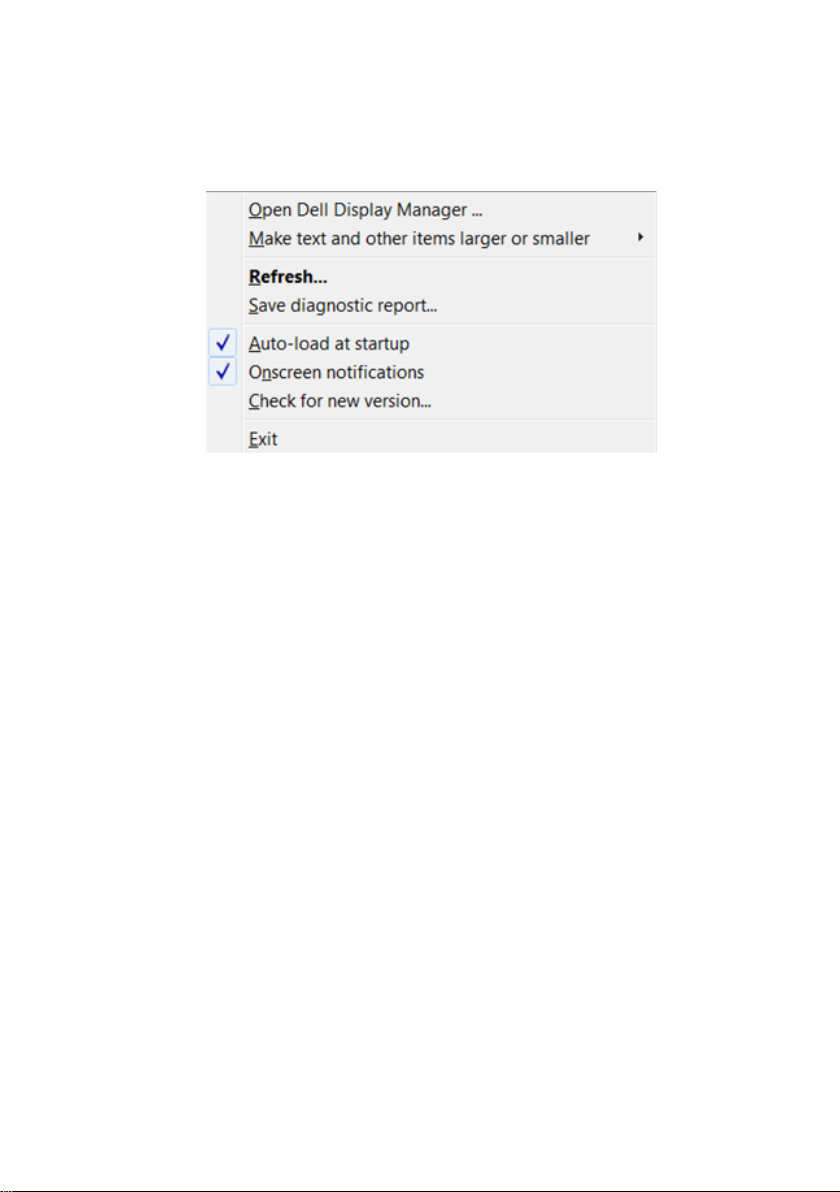
PC 가 인터넷에 연결된 경우 새로운 버전의 DDM 애플리케이션을 사용할
수 있게 되면 이를 알리는 메시지가 표시됩니다 . 최신 DDM 애플리케이션을
다운로드하여 설치할 것을 권장합니다 .
또한 ‘Shift’ 키를 누른 채로 DDM 아이콘을 오른쪽 클릭하여 새 버전을 확인할
수도 있습니다 .
8 Dell Display Manager 사용자 안내서
